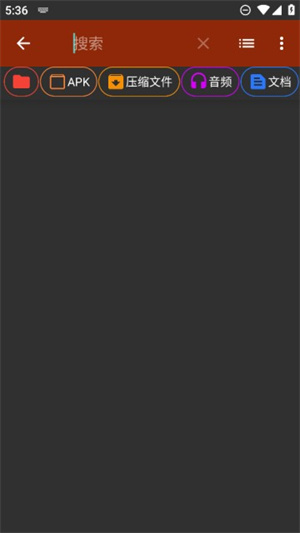
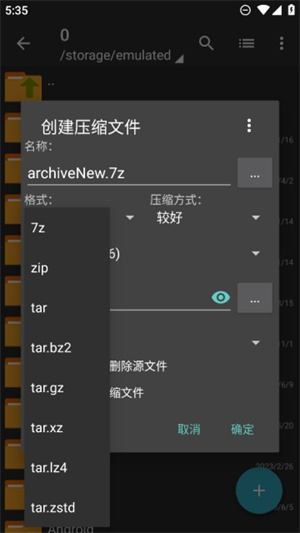
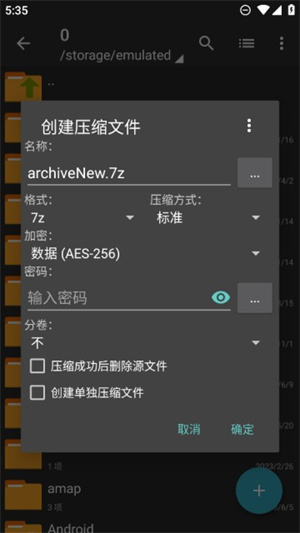
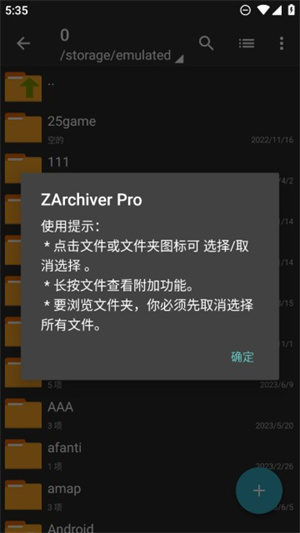
ZArchiver Pro蓝色版是一款功能强大的解压缩软件,该软件因为是由国外作者开发的软件,所以大家都将这款软件称之为“老外管理器”,而这款软件分为了蓝色版本和橙色版本,两个版本只有在细节部分有所区别,对于日常使用没有任何影响,所有常见压缩格式都支持使用。
ZArchiver Pro最新版下载支持智能解码解压,小巧轻便且安全,同时软件也支持密码文件的创建和解压,无论是实用性还是速度都强于其他同类软件。
1、提供各种按键功能界面语言设置,用户可以根据需要进行设置。
2、它完整显示了压缩或解压缩的整个文件处理过程的内容,并且知道所需的时间。
3、您可以免费使用此应用程序的文件解压缩而且非常快速!
4、您可以使用此应用程序快速打开电子邮件中的压缩文档内容。
1、轻量级和低资源消耗:是一款轻量级应用程序,对手机的性能影响较小,不会给设备带来过大的负担。
2、多线程支持:程序利用多核处理器的性能,提供多线程支持。这样可以加快文件处理和操作的速度,提高效率。多线程支持可以同时处理多个任务,使整个过程更快捷。
3、多设备支持:不论您使用手机还是平板电脑,都可以方便地使用进行解压管理操作。
4、直接打开小文件:对于小于10MB的文件直接打开而不是提取到临时文件夹。这样可以节省时间和存储空间。
5、UTF-8/UTF-16对文件名的支持:程序支持在文件名中使用国家符号,例如UTF-8和UTF-16编码。使其适应不同语言和字符集的需求。
创建压缩类型格式:
7z (7zip), zip, bzip2 (bz2), gzip (gz), XZ, tar;
支持解压类型格式:
7z (7zip), zip, rar, rar5, bzip2, gzip, XZ, iso, tar, arj, cab, lzh, lha, lzma, xar, tgz, tbz, Z, deb, rpm, zipx, mtz, chm, dmg, cpio, cramfs, img (fat, ntfs, ubf), wim, ecm, arc (freearc);
查看文档类型格式:
7z (7zip), zip, rar, rar5, bzip2, gzip, XZ, iso, tar, arj, cab, lzh, lha, lzma, xar, tgz, tbz, Z, deb, rpm, zipx, mtz, chm, dmg, cpio, cramfs, img (fat, ntfs, ubf), wim, ecm, arc (freearc);
1、压缩操作
打开zarchiver,点击“文件”,选择要压缩的文件,点击右上角的“压缩”按钮,设置压缩格式、压缩等级等参数,点击“确定”,即可完成压缩操作。
2、解压缩操作
打开zarchiver,点击“文件”,选择要解压缩的文件,点击右上角的“解压缩”按钮,点击“确定”,即可完成解压缩操作。
1、首先在本站下载并安装好zarchiver pro解压缩工具,
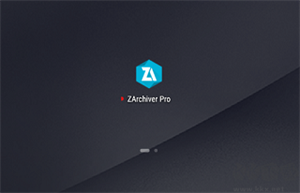
进入软件,我们就可以看到手机中的文件,
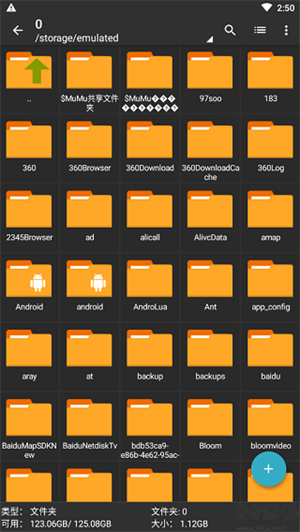
2、点击右上角的三点,可以进行设置;
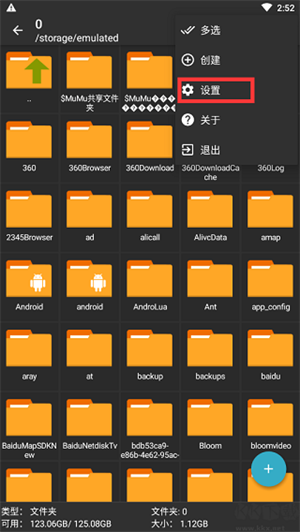
这里包含了一般设置、用户界面、文件管理、压缩设置,以及开启ROOT访问。
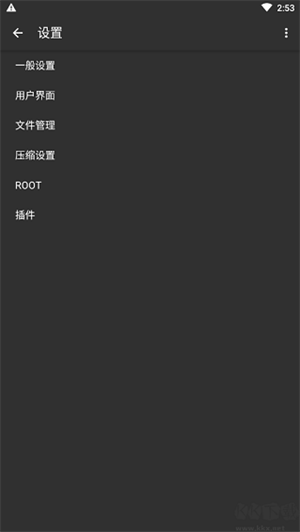
3、点击加号,可以创建文件夹 和压缩文件
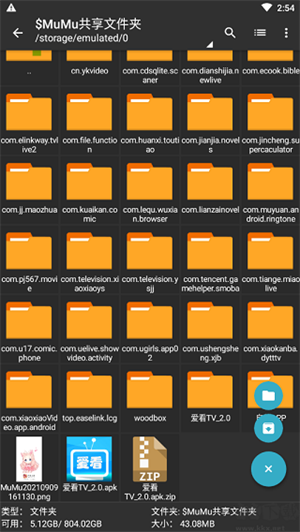
压缩可以设置密码,以及压缩格式,压缩方式等等,这样就完成了一个压缩文件的创建
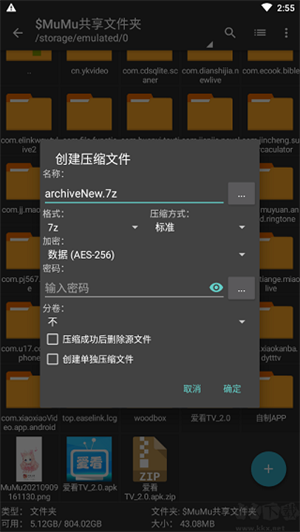
长按文件夹调出操作菜单 进行压缩、复制、剪切删除等操作。
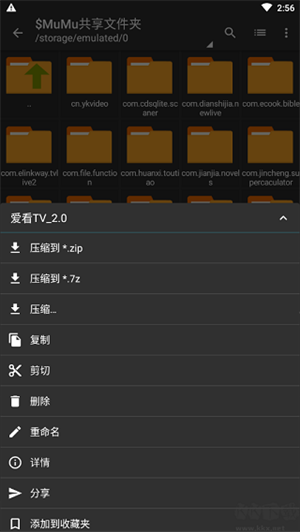
4、想要解压的话只需要点击压缩文件即可进行解压操作(长按有更多功能)。
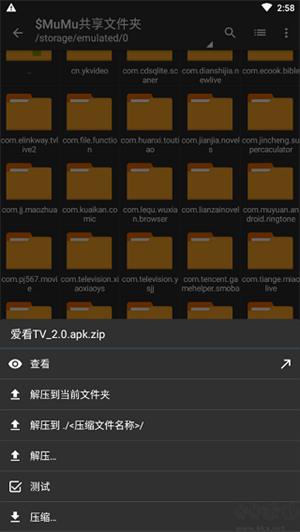
我该如何压缩文件?
a:通过单击文件图标选择您所需要压缩的文件(文件名左侧),在其中一个选中文件的文件名上单击并在菜单中选择“压缩”操作,设置所需选项以及方式后点击确定按钮即可。
压缩文档拥有密码?
a:一些压缩文档可能会被加密并且该类文档仅能被知道密码的用户打开(不要使用手机密码)。
我该如何解压文件?
a:在压缩文档中点击,并选择所需操作(“解压至当前文件夹”或其他操作)。
程序无法正常工作?
a:请给开发者发送邮件并附上所发生问题的详细描述。
应用信息
热门推荐
更多版本

ZArchiver Pro2025手机版5.35MB文件管理v1.0.10
查看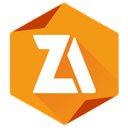
ZArchiver Pro最新版4.51MB文件管理v0.9.3
查看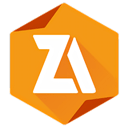
ZArchiver Pro汉化破解去广告版4.84MB文件管理v1.0.8
查看
Zarchiver Pro解压器蓝色版4.69MB文件管理v1.0.7
查看相关应用
实时热词
评分及评论
点击星星用来评分